
Browser Anda akan meminta Anda untuk menyimpan file. Klik Menyimpan file.
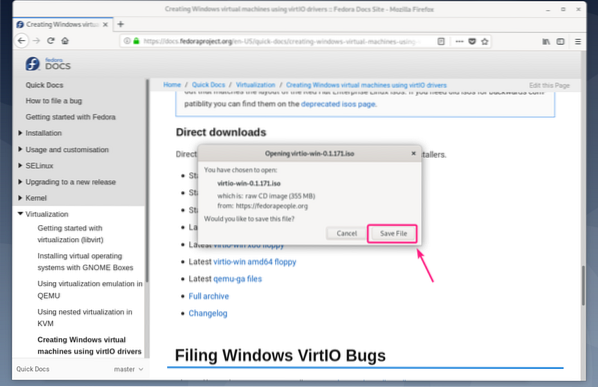
Unduhan harus dimulai. Mungkin perlu beberapa saat untuk menyelesaikannya. Perhatikan bahwa, nama file yang sedang diunduh adalah virtio-win.0.1.171.iso
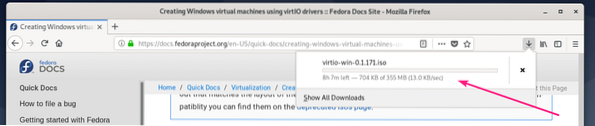
Setelah unduhan selesai, pindahkan virtio-win.0.1.171.iso file ke kumpulan KVM ISO Anda (Dalam kasus saya, ini /kvm/iso/).
$ sudo mv -v ~/Downloads/virtio-win.0.1.171.iso /kvm/iso/
File ISO harus dipindahkan ke kumpulan KVM/QEMU.

Sekarang, buat QEMU/KVM Windows VM baru (Saya menggunakan Virtual Machine Manager) dan atur Disk bus untuk VirtIO dari Pengaturan VM.
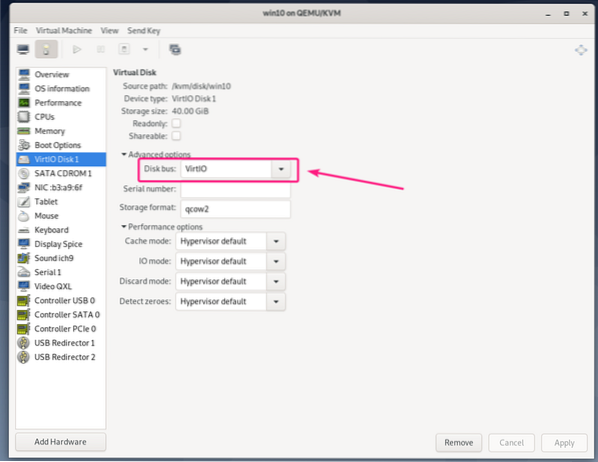
Juga, ubah model perangkat jaringan Windows VM ke keahlian.
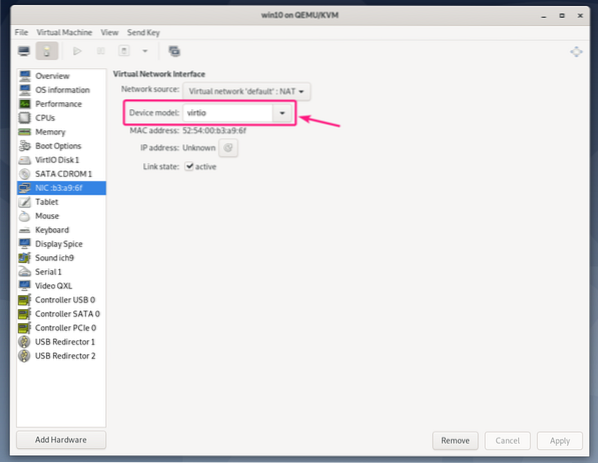
Jika Anda ingin menggunakan perangkat virtio pada KVM/QEMU Windows VM Anda, maka Anda memerlukan 2 perangkat CDROM. Satu dengan citra ISO Windows untuk menginstal Windows di VM. Yang lain untuk menginstal driver virtio dari file ISO driver Windows virtio yang baru saja Anda unduh.
Mari tambahkan perangkat CDROM baru dan tambahkan image ISO driver virtio Windows ke dalamnya.
Pertama, klik Tambahkan Perangkat Keras.
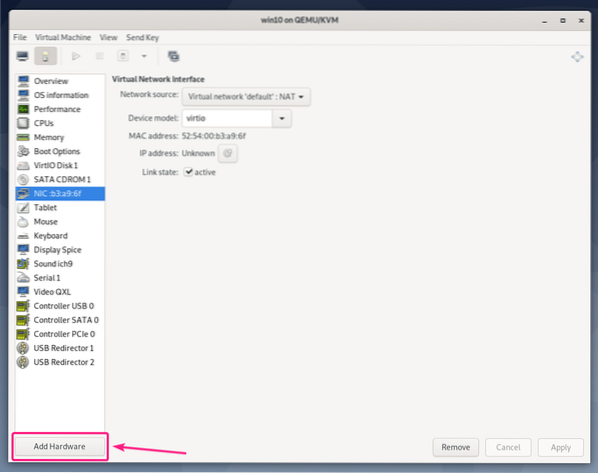
Sekarang, dari Penyimpanan bagian, set Tipe perangkat untuk perangkat CDROM. Kemudian, klik Mengelola.
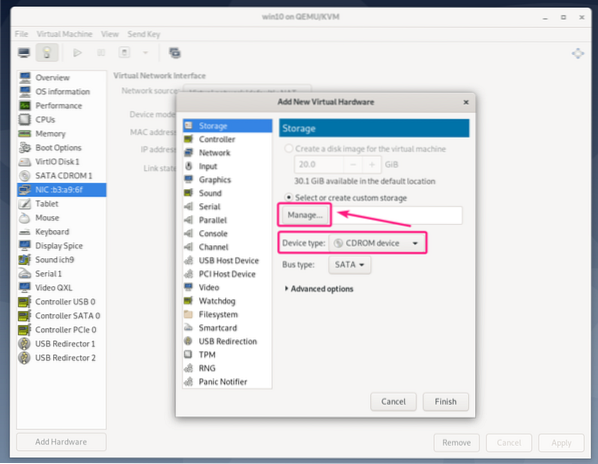
Sekarang, pilih virtio-menang-0.1.171.iso file yang baru saja Anda unduh dan klik Pilih Volume.
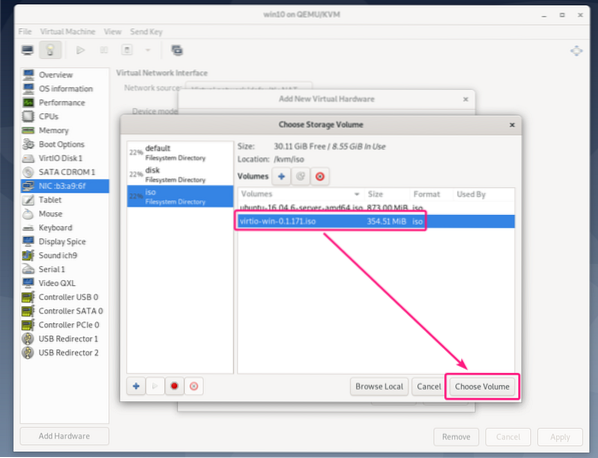
Sekarang, klik Selesai.
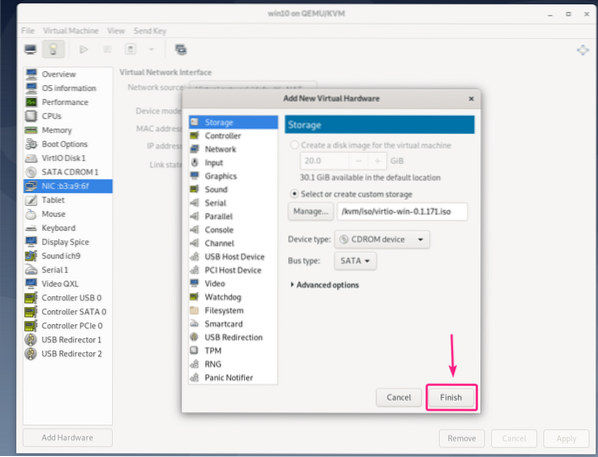
Perangkat CDROM baru harus ditambahkan. CDROM ini harus memiliki semua driver virtio yang Anda butuhkan.
Sekarang, mulai mesin virtual.
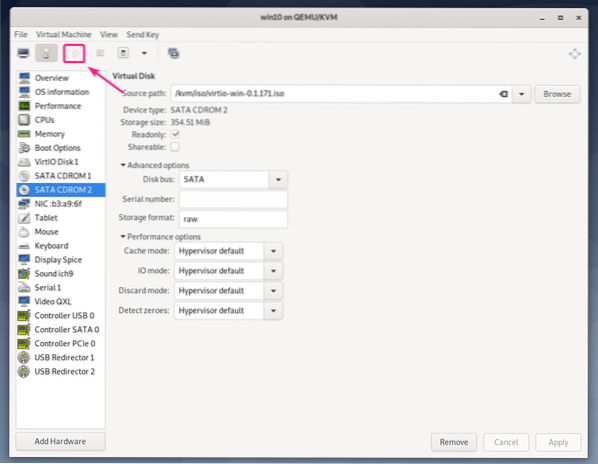
Windows tidak akan dapat menemukan perangkat penyimpanan VM secara default. Itu karena driver penyimpanan virtio tidak diinstal pada Windows secara default.
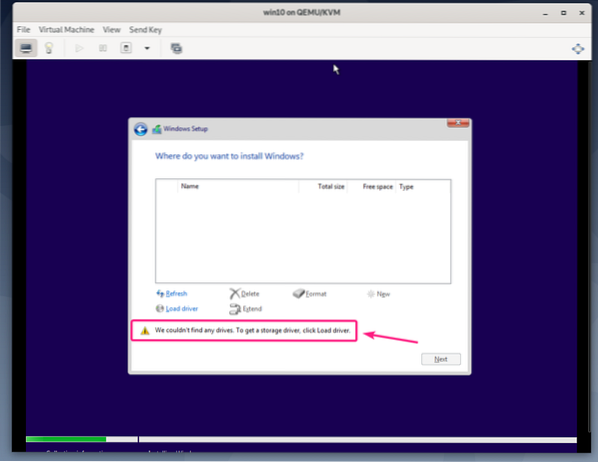
Untuk menginstal driver penyimpanan virtio, klik Muat driver.
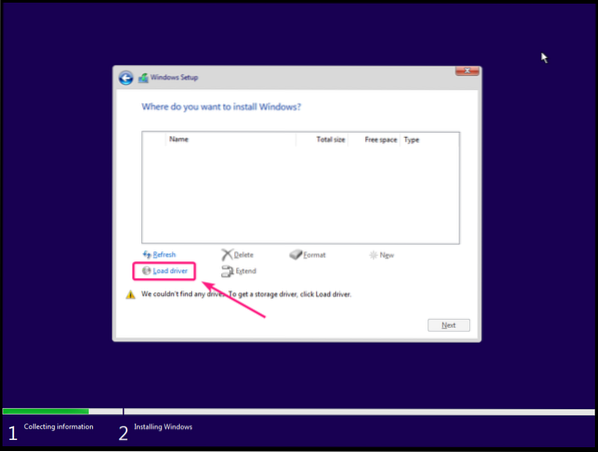
Sekarang, klik Jelajahi.
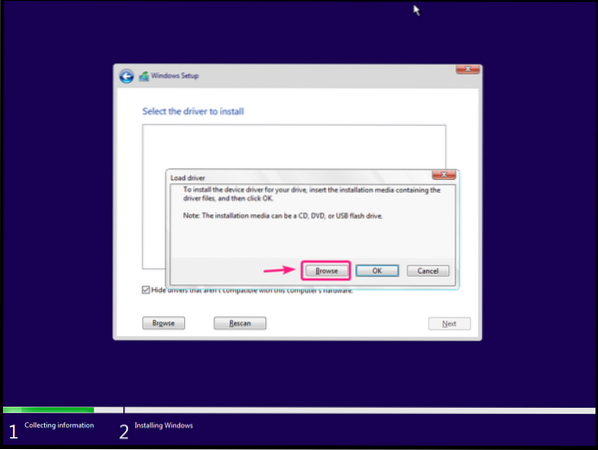
Sekarang, dari drive CD virtio, pilih amd64 > w10 (untuk Windows 10), amd64 > 2k8 (untuk Windows Server 2008), amd64 > w7 (untuk Windows 7), amd64 > w8 (untuk Windows 8).
Setelah Anda memilih direktori driver yang benar, klik baik.
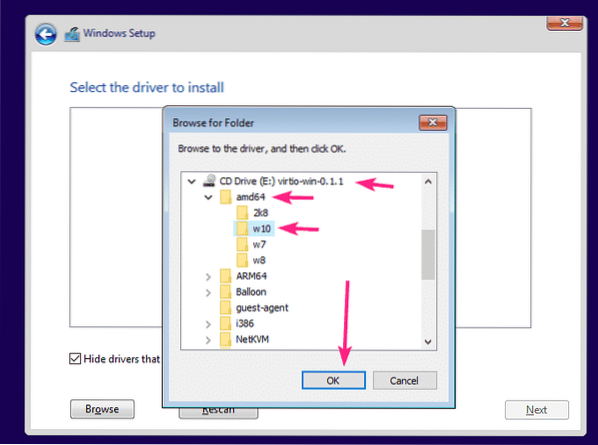
Penginstal driver harus mendeteksi driver pengontrol Red Hat VirtIO SCSI dari CD. Klik Lanjut.
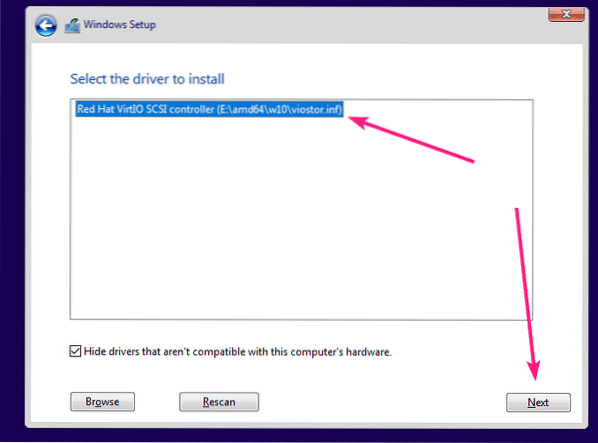
Driver penyimpanan virtio harus diinstal. Sekarang, Anda akan melihat perangkat penyimpanan di penginstal Windows. Pilih dan klik Lanjut.
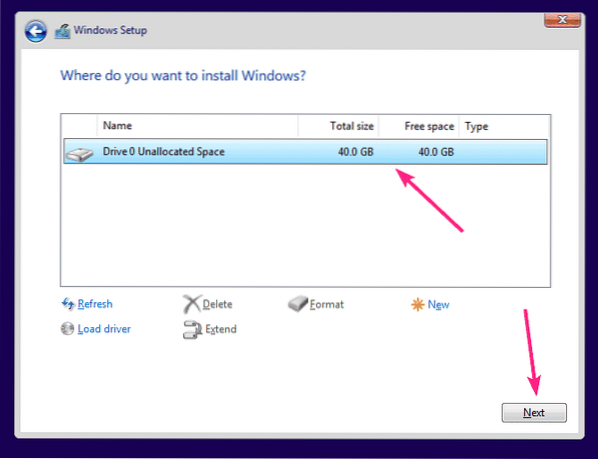
Pemasang Windows harus mulai menginstal Windows pada perangkat penyimpanan virtio. Mungkin perlu beberapa saat untuk menyelesaikan penginstalan Windows di VM.
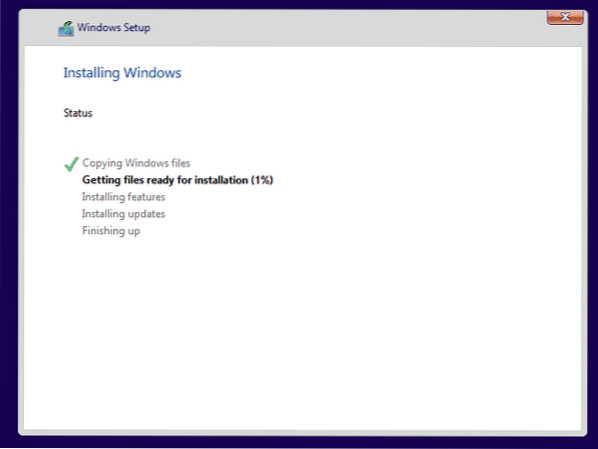
Pada titik ini, Windows harus diinstal pada VM.
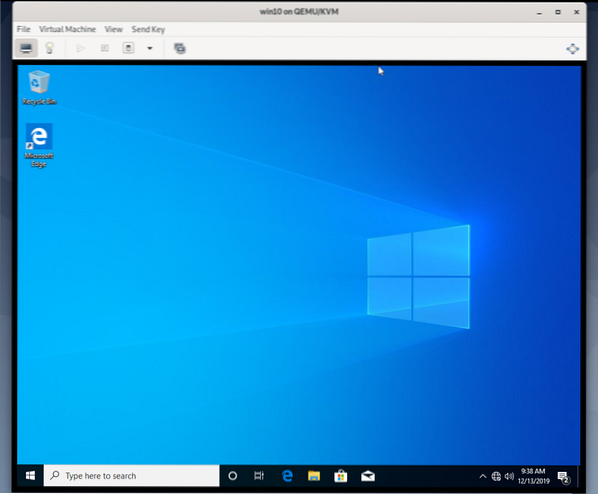
Sekarang, klik kanan (mouse) pada logo Windows dari menu mulai dan pilih Pengaturan perangkat.
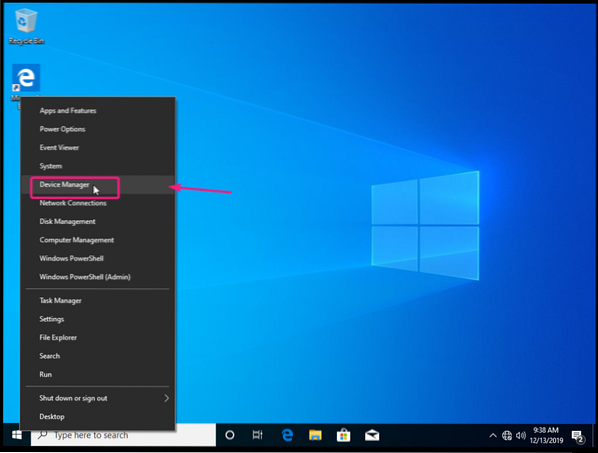
Seperti yang Anda lihat, perangkat jaringan virtio tidak dikenali di Windows.
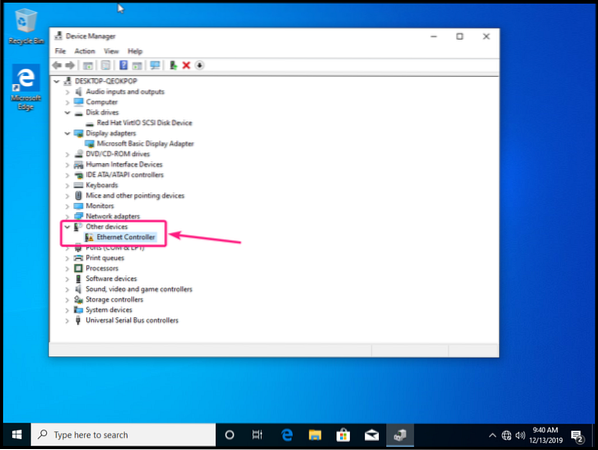
Untuk menginstal driver jaringan virtio, klik kanan pada Pengontrol Ethernet dan pilih Perbarui driver.
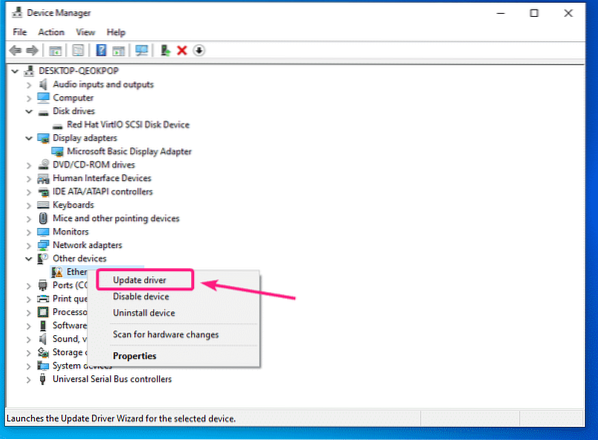
Sekarang, klik Jelajahi komputer saya untuk perangkat lunak driver.

Sekarang, klik Jelajahi.
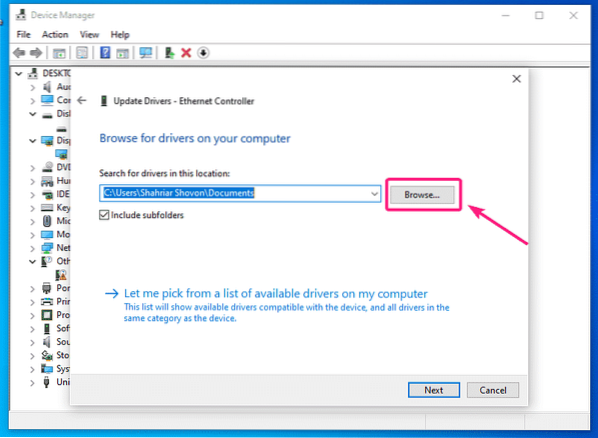
Sekarang, pilih CDROM driver virtio dan klik baik.
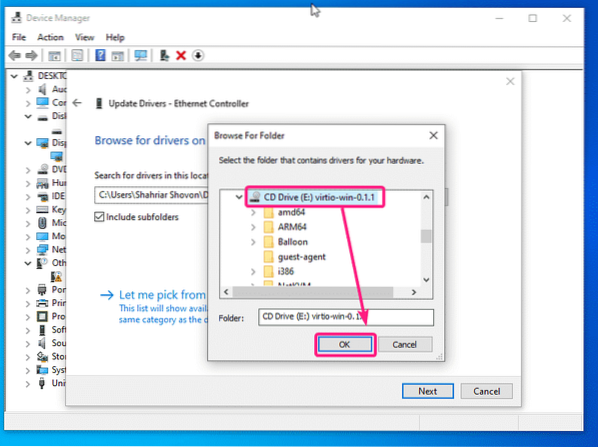
Sekarang, klik Lanjut.
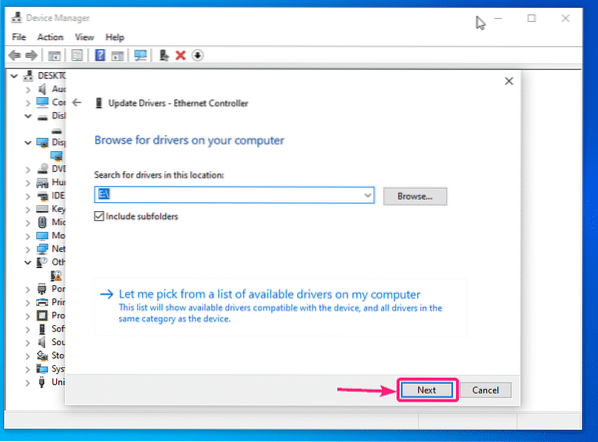
Klik Install.
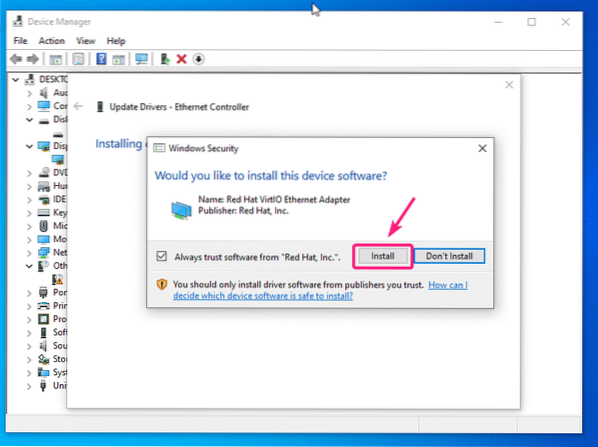
Driver jaringan virtio sedang diinstal.
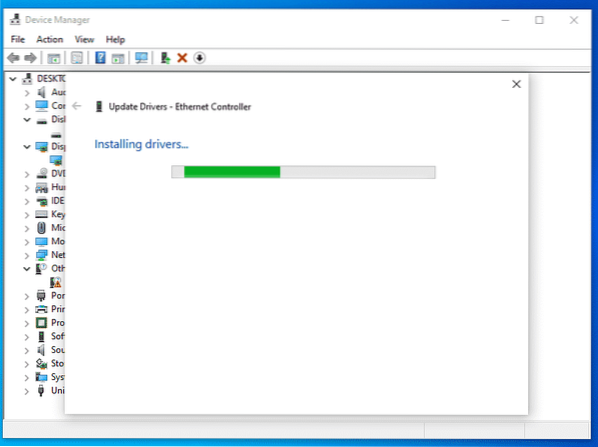
Setelah driver jaringan virtio diinstal, klik click Menutup. VM Anda sekarang seharusnya memiliki koneksi jaringan yang berfungsi.
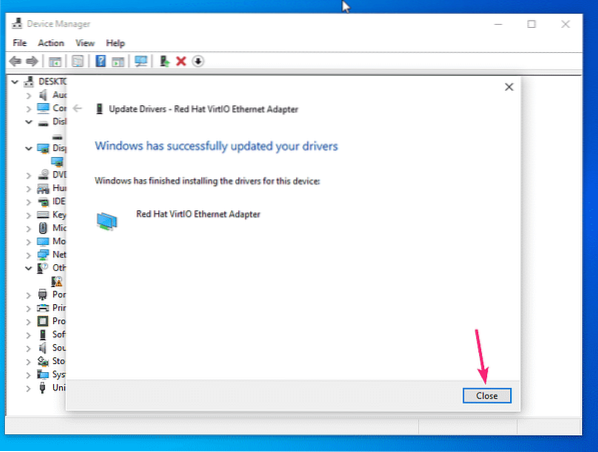
Seperti yang Anda lihat, perangkat jaringan virtio sekarang dikenali sebagai Adaptor Ethernet Red Hat VirtIO.

Jika Anda menggunakan layar QXL pada VM Windows Anda, Anda juga harus menginstal driver layar QXL. Driver tampilan QXL juga disertakan dalam file ISO driver Windows virtio yang telah Anda unduh.
Klik kanan pada Display adapter > Adaptor Tampilan Dasar Microsoft dan klik Perbarui driver.
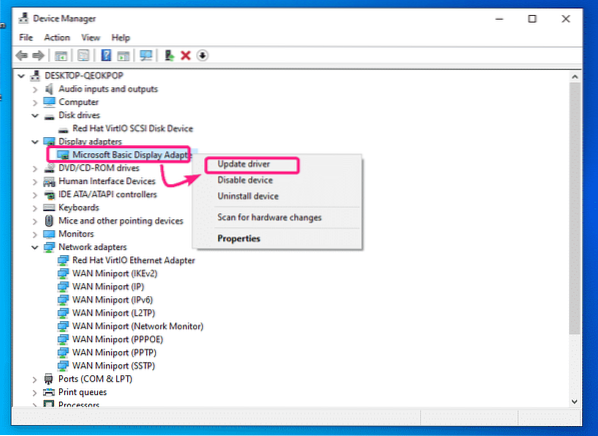
Sekarang, klik Jelajahi komputer saya untuk perangkat lunak driver.
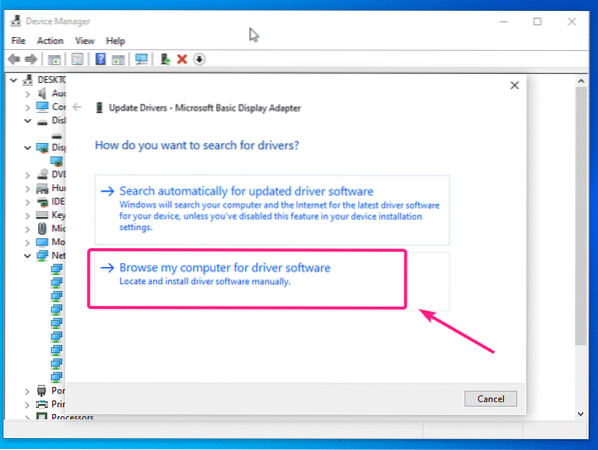
Sekarang, pilih CD driver virtio dan klik Lanjut.
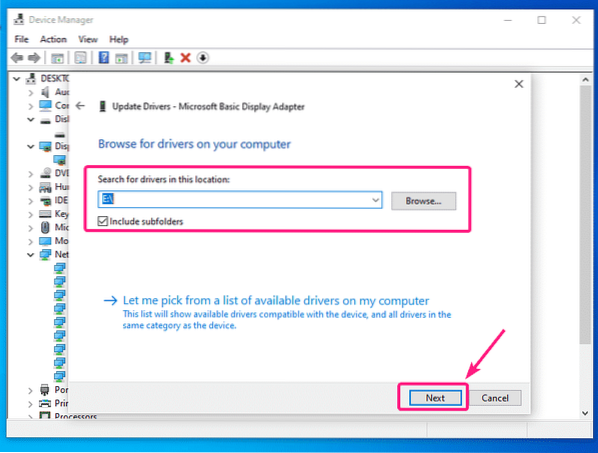
Driver tampilan QXL harus diinstal. Sekarang, klik Menutup.
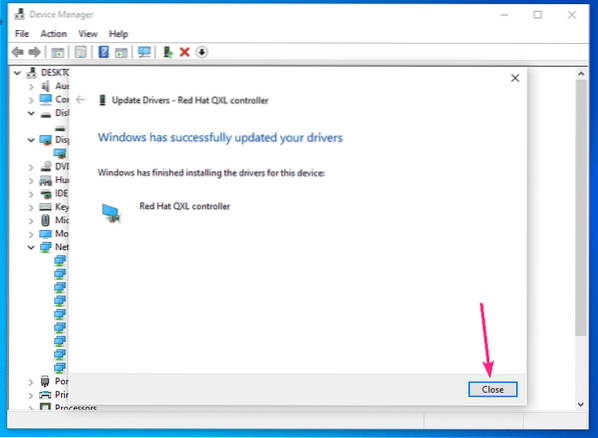
Seperti yang Anda lihat, adaptor Display dikenali sebagai Pengontrol QXL Red Hat.
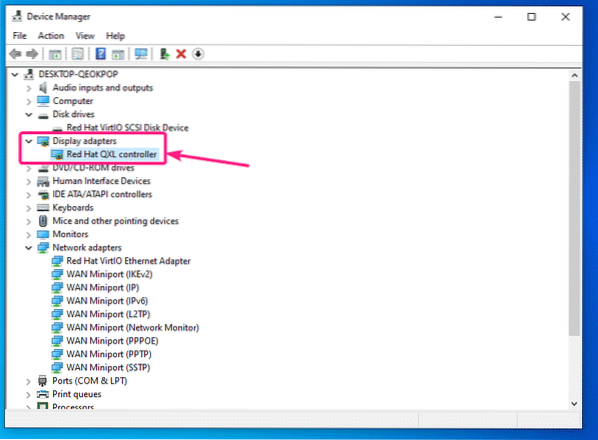
Jika Anda melihat perangkat lain yang tidak dikenal di Driver Manager Windows VM Anda, Anda dapat menginstal driver untuk mereka dengan cara yang sama.
Jadi, begitulah cara Anda menginstal virtio Storage, Network, dan driver tampilan QXL pada mesin virtual Windows KVM/QEMU. Terima kasih telah membaca artikel ini.
 Phenquestions
Phenquestions


